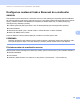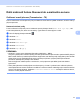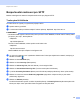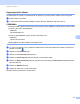Network User's Guide
Table Of Contents
- Příručka síťových aplikací
- Obsah
- 1 Úvod
- 2 Změna síťových nastavení
- 3 Konfigurace přístroje pro použití v bezdrátové síti (ADS-2800W / ADS-3600W)
- Přehled
- Potvrzení síťového prostředí
- Konfigurace
- Konfigurace v režimu Ad-hoc
- Konfigurace přístroje pro bezdrátovou síť pomocí průvodce nastavením ovládacího panelu přístroje
- Použití Wi-Fi Direct®
- Skenování z mobilního zařízení pomocí Wi-Fi Direct®
- Konfigurace sítě Wi-Fi Direct®
- Přehled konfigurace sítě Wi-Fi Direct®
- Konfigurace sítě Wi-Fi Direct® metodou stiskem jediného tlačítka
- Konfigurace sítě Wi-Fi Direct® metodou stiskem jediného tlačítka Wi-Fi Protected Setup™ (WPS)
- Konfigurace sítě Wi-Fi Direct® metodou PIN
- Konfigurace sítě Wi-Fi Direct® metodou PIN Wi-Fi Protected Setup™ (WPS)
- Ruční konfigurace sítě Wi-Fi Direct®
- 4 Webová správa
- Přehled
- Konfigurace nastavení přístroje
- Nastavení přihlašovacího hesla
- Využijte ověření LDAP
- Omezení uživatelů
- Synchronizace se serverem SNTP
- Změna konfigurace funkce Skenovat do FTP
- Změna konfigurace Skenovat na SFTP
- Změna konfigurace funkce Skenovat do sítě (Windows®)
- Změna konfigurace funkce Skenovat do SharePoint (Windows®)
- Konfigurace pokročilých nastavení TCP/IP
- Import/export adresáře (ADS-2800W / ADS-3600W)
- 5 Skenování do e-mailového serveru (ADS-2800W / ADS-3600W)
- 6 Bezpečnostní funkce
- 7 Odstraňování problémů
- 8 Přídavná síťová nastavení (pro systém Windows®)
- Typy nastavení
- Instalace ovladačů používaných pro skenování prostřednictvím webových služeb (Windows Vista®, Windows® 7, Windows® 8, Windows® 8.1, Windows® 10)
- Instalace síťového skenování pro režim Infrastruktury při použití funkce vertikálního párování (Windows® 7, Windows® 8, Windows® 8.1, Windows® 10)
- A Příloha
- B Rejstřík
Webová správa
57
4
Import/export adresáře (ADS-2800W / ADS-3600W) 4
Import adresáře 4
1 Spusťte webovou správu a získejte přístup k přístroji Brother (viz krok 1 na straně 38).
2 Klikněte na kartu Address Book (Adresář).
3 V levé navigační nabídce zvolte Import.
4 Zadejte “Address Book” data file (Datový soubor Adresář) nebo “Group” data file (Datový soubor
Skupina).
5 Klikněte na Submit (Odeslat).
Export adresáře 4
1 Spusťte webovou správu a získejte přístup k přístroji Brother (viz krok 1 na straně 38).
2 Klikněte na kartu Address Book (Adresář).
3 V levé navigační nabídce zvolte Export.
4 Klikněte na tlačítko Export to file (Exportovat do souboru).